Windows查看已经保存的WiFi密码
1、打开连接过WiFi的电脑,鼠标点电脑连接的WiFi符号,显示附件的WiFi信号。
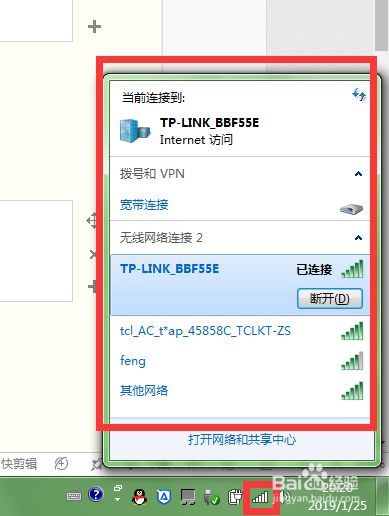
2、右键点已经连接WiFi,选择属性。
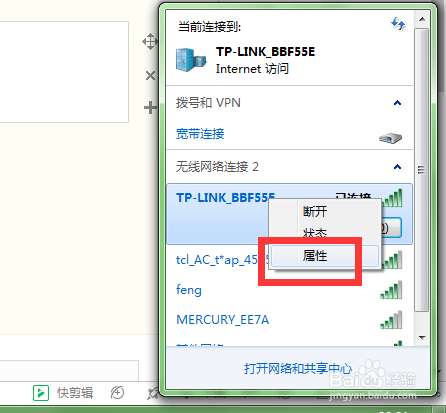
3、在安全里面勾选“显示字符”,WiFi密码就显示出来,也就是网络安全密钥。

1、按键盘上的“WINDOWS”键+“R”键,调出系统的“运行”窗口。
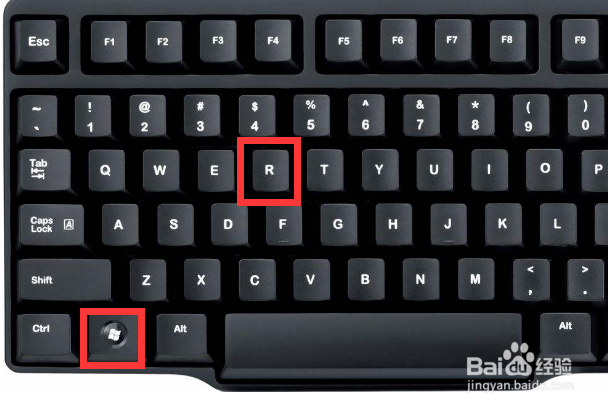
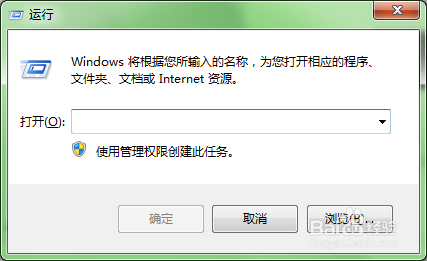
2、在运行窗口输入“cmd”,回车,调用出来系统命令提示符。
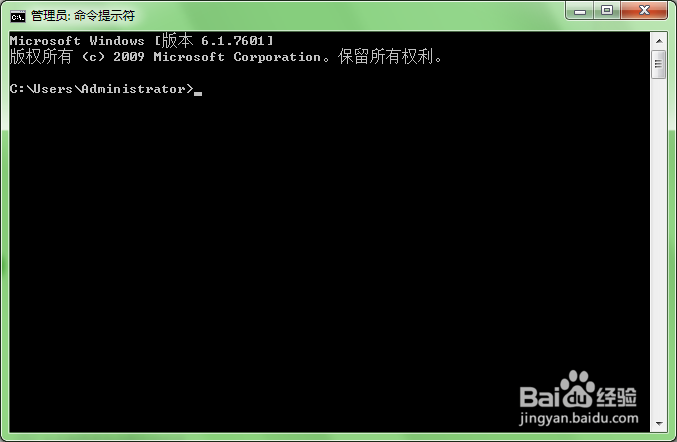
3、在命令提示符里面输入“netsh wlan show profiles”,然后会显示电脑连接的所有WiFi。
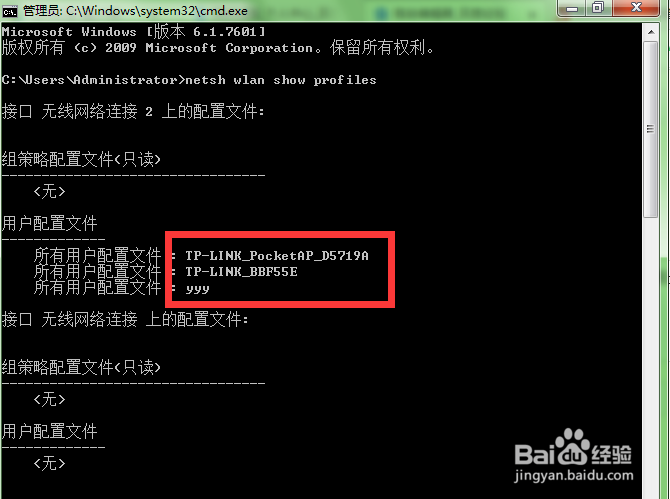
4、然后输入“netsh wlan show profile name=WIFI名称 key=clear”,如果WiFi名称里面含有空格,在输入命令的时候要给WiFi名称加上引号。输入以后回车会显示WiFi密码。
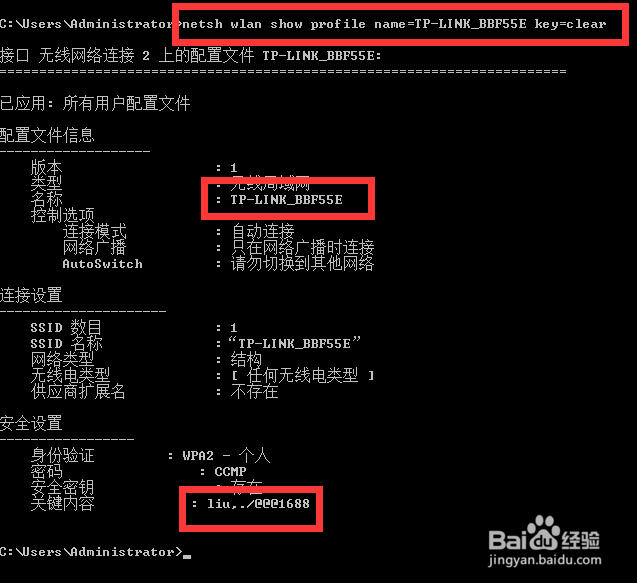
1、用电脑或者手机浏览器,在地址栏输入路由器的登录IP,IP一般都在路由器底部的标签上,使用登录账号或者密码进入到路由器管理页面,然后在无线设置-无线安全设置里面查看WiFi密码。
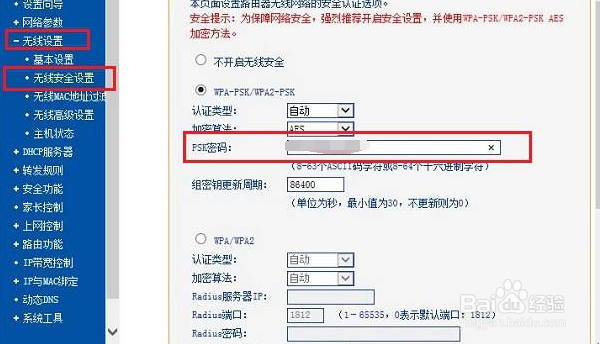
声明:本网站引用、摘录或转载内容仅供网站访问者交流或参考,不代表本站立场,如存在版权或非法内容,请联系站长删除,联系邮箱:site.kefu@qq.com。
阅读量:45
阅读量:56
阅读量:28
阅读量:66
阅读量:95